
dnsjumper电脑版(dns切换器)
v2.3 中文版大小:641KB语言:中文
类别:网络工具系统:Win11, Win10, Win7, Win8
立即下载0
291

大小:641KB语言:中文
类别:网络工具系统:Win11, Win10, Win7, Win8
立即下载0
291
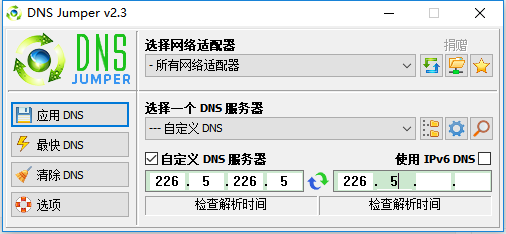
dnsjumper测试工具电脑版已汉化修改,进入就是中文,无需再另外设置,作为dns切换工具,可以快速切换dns,内置几十组dns服务器地址;无论处于什么环境下,都能帮助用户快速修改,哪怕是谷歌dns服务器,也有!此版本无需付费,完全免费使用!
dns jumper软件专门用于一键切换DNS的免费应用程序,内置了Google Dns、Open Dns、Comodo Dns、Advantage、Ultra Dns等多达52组DNS服务器地址,其中包括使用人数最大的谷歌DNS服务器,在新增了对IPv6的支持的同时,还可以自动测试出最快的DNS服务器地址,并进行一键切换,用户可以轻松地找到互联网上最快的dns服务器,无需手动进行繁琐的设置。而且都包括首选备用DNS服务器或者可以自定义添加,无论你在哪个网络环境下,dns jumper都能为你提供最优质的DNS服务。
1、将dns jumper软件直接启动,可以在软件界面选择网络适配器
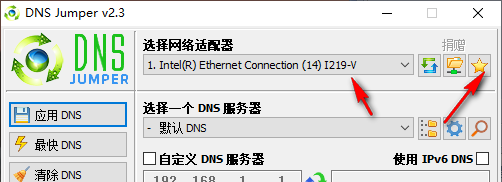
2、DNS服务器列表,可以选择你需要使用的一种服务器,也可以点击自定义
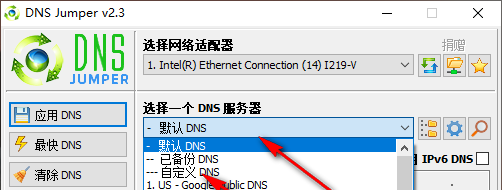
3、自定义设置功能,输入您知道的服务器地址,将其设置为默认的DNS服务器
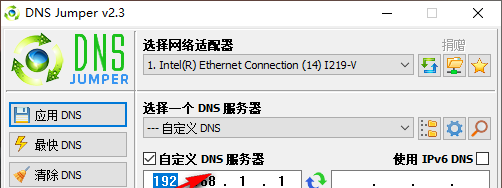
4、最快DNS查找功能,点击底部的开始测试按钮就可以在软件界面显示DNS延迟结果
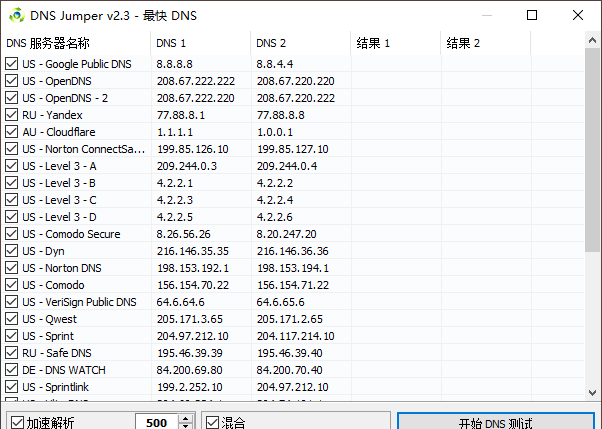
5、如图所示,在软件界面显示测试的结果,找到你需要的一种服务,将地址输入到软件
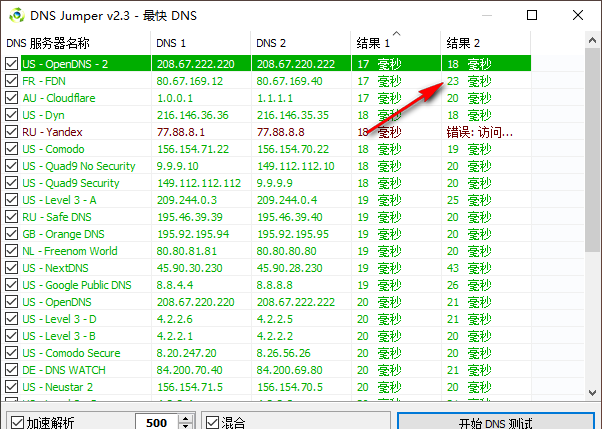
6、dns jumper的设置界面
添加默认网关的IP地址作为最后一个DNS,
清除DNS每个DNS更改自动缓存
播放声音
托盘信息息
在启动时隐藏主窗口
最小化DnsJUmper到系统托盘
关闭DnsJumper到系统托盘
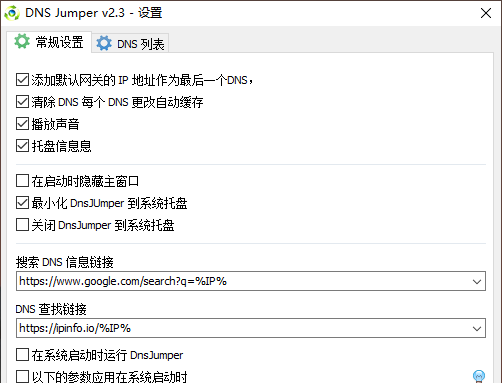
7、DNS服务器列表,在软件界面查看官方推荐的地址,在软件底部点击添加按钮,将新的服务器地址加载到软件
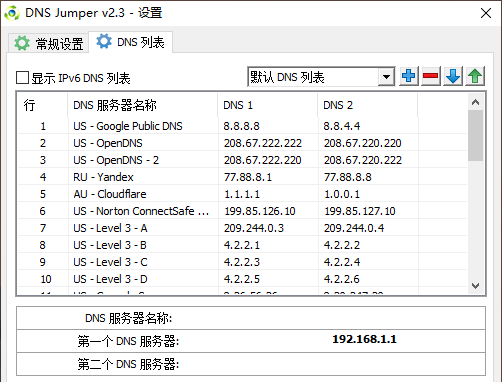
主界面显示网络适配器设置功能,直接在软件选择网络类型。
支持服务器切换,点击默认dns就可以弹出列表地址。
支持分组管理功能,支持默认DNS列表、家庭安全DNS列表、源DNS列表。
支持浏览DNS地址、第一个DNS信息、第二个DNS信息、复制DNS服务器。
支持dns列表功能,可以在软件管理全部服务器,方便以后切换。
支持添加新的服务器到软件管理,输入服务器名字,设置IP地址完成添加。
切换到一个更快速的域名解析服务器上,获得更快的上网体验。
手动配置系统的DNS要费不少时间,但DNS Jumper只需要简单的点击,即可完成DNS的切换。
可以访问一些被屏蔽的网站。
依靠更安全的DNS服务器获得更高的用户安全体验。
使用任何一项支持家庭保护的DNS,即可帮助青少年远离不合适的网站,并限制访问。
3个不同的主题。
添加新DNS并使用。
简约典雅的质感设计。
两次点击修改DNS。
15个不同的DNS系统选项。
显示全部